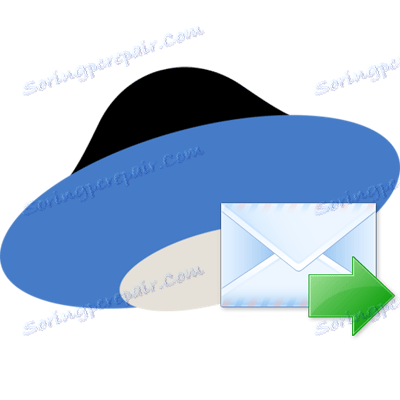Передача файлів через Яндекс Диск
сервіс Яндекс Диск зручний не тільки завдяки можливості мати доступ до важливих файлів з будь-якого пристрою, але і тим, що його вмістом завжди можна поділитися з друзями.
Це дуже до речі, коли потрібно відправити великий файл відразу декільком користувачам - досить завантажити його в хмарне сховище і просто роздати посилання на нього.
зміст
Способи передачі файлів через Яндекс Диск
Насамперед, згенеруйте посилання , Яка буде вести на файл або папку у Вашому «хмарі». Коли посилання з'явиться, потрібно по ній клікнути, після чого відкриється список всіх доступних варіантів її передачі іншим користувачами.
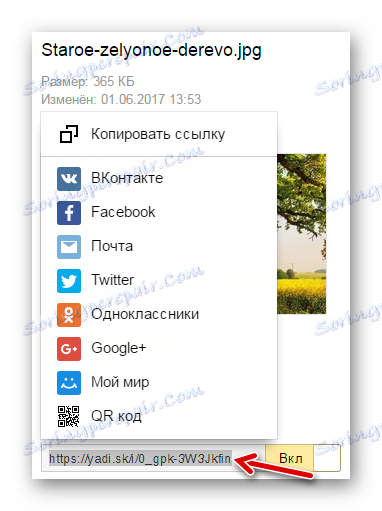
Розглянемо кожен із способів докладніше.
Спосіб 1: Відправка через соціальні мережі
В Яндекс Диску доступна відправка посилання через такі сервіси, як:
Як приклад візьмемо ВКонтакте як найпопулярнішу соціальну мережу.
- Натисніть на її назву в переліку.
- Відкриється нове вікно. Тут можна визначитися з тим, хто буде бачити посилання на вміст Вашого сховища. Якщо потрібно відправити щось одній людині, поставте маркер «Надіслати особистим повідомленням» і виберіть одного зі списку.
- При необхідності напишіть коментар, щоб одержувач зрозумів, що Ви йому скидає. Натисніть «Відправити».
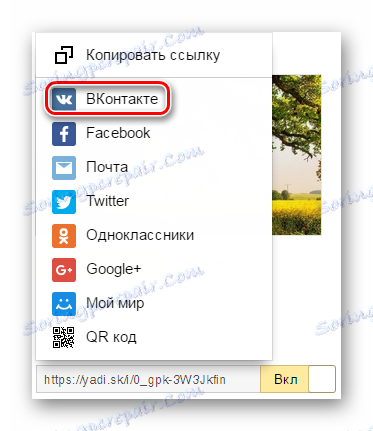

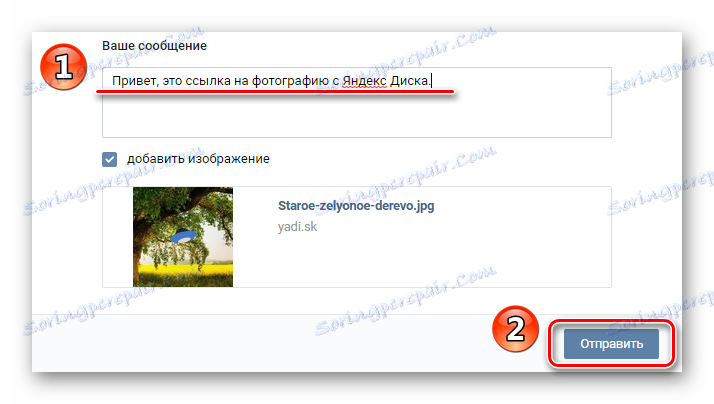
За таким же принципом доступ до вмісту Вашого «хмари» можуть отримати користувачі інших соціальних мереж.
До речі, Вашому другу зовсім не обов'язково бути зареєстрованим в Яндекс Диску, щоб завантажити на комп'ютер отриманий файл.
Спосіб 2: Відправлення через Яндекс Пошту
Якщо Ви є користувачем поштового сервісу від Яндекса , То можна так само швидко відправити заповітну посилання на E-Mail її одержувача.
- Виберіть у списку пункт «Пошта».
- Відкриється вікно з формою відправки листа сервісу Яндекс Пошта. Тут буде автоматично прописана тема і коментар до заслання. При необхідності змініть їх і вкажіть електронну адресу одного. Натисніть «Відправити».
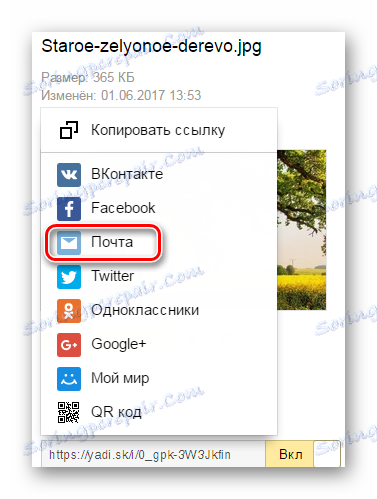
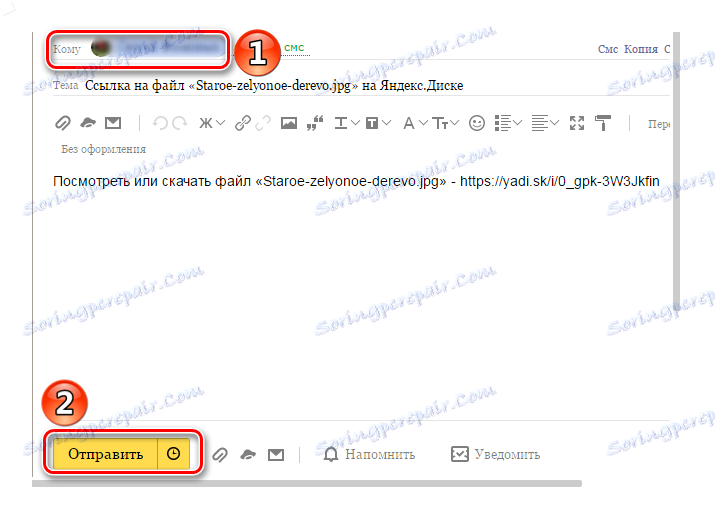
Зверніть увагу, якщо мова йде про відправку цілої папки Яндекс Диска, то для скачування вона буде доступна в ZIP-архіві.
Спосіб 3: Копіювання і відправка посилання
Адреса файлу в сховище можна просто скопіювати і самостійно відправити в повідомленні через соціальну мережу, пошту або іншим шляхом, не передбаченим у переліку Яндекса.
- Натисніть «Копіювати посилання» або натисніть сполучення клавіш Ctrl + C.
- Вставте посилання в форму відправки повідомлення, натиснувши «Вставити» в контекстному меню або клавіші Ctrl + V, і відправте її іншому користувачеві. На прикладі Skype це виглядає так:
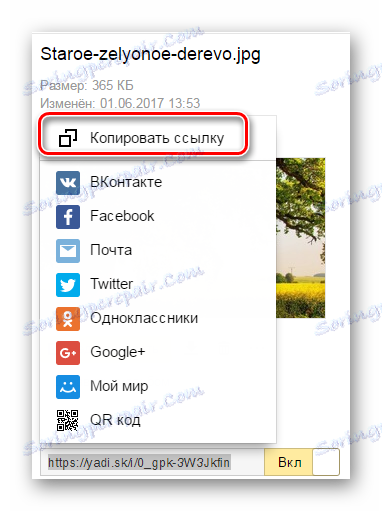

Саме цей спосіб буде актуальний для тих, хто звик використовувати програму Яндекс Диск на комп'ютері, тому що в ній відсутній такий список варіантів відправки, як в веб-версії сховища - є тільки можливість скопіювати посилання в буфер.
Спосіб 4: Використання QR коду
Як варіант, Ви можете згенерувати QR код.
- Виберіть пункт «QR код».
- Посилання відразу перетвориться в зашифроване зображення. Його можна скачати в одному з форматів і надіслати другу, який за допомогою програми для зчитування QR коду відкриє дане посилання у себе на смартфоні.
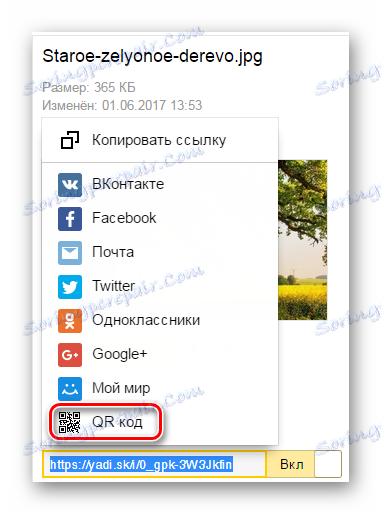
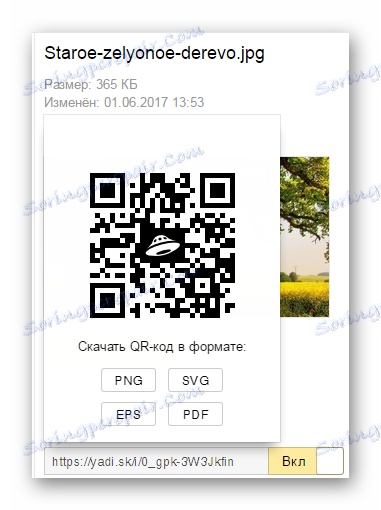
Це також може полегшити Вам завдання, якщо необхідно швидко переслати посилання через СМС або месенджер на смартфоні: вважайте код, отримаєте її в текстовому форматі і спокійно відправляйте.
Розробники Яндекс Диска подбали про те, щоб Ви могли поділитися файлами будь-яким зручним способом. Менш ніж за хвилину після створення посилання Ваш друг зможе переглянути, скачати або зберегти на свій диск файл, що зберігається у Вас.